【朗報】ついにバーチャル背景がTeamsで設定可能に!好きな画像も使える!
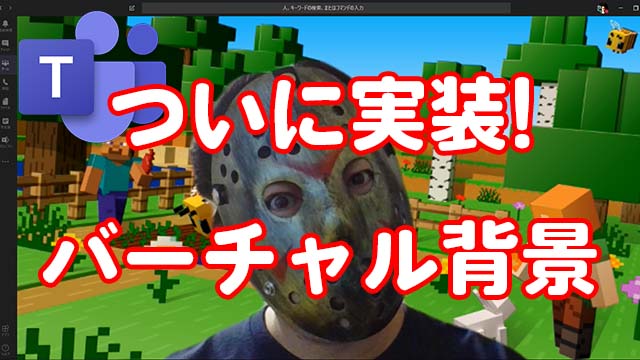
Zoomなどのビデオ通話で実装されている「バーチャル背景」設定。室内を見られたくない人には欠かせません。
特に今は在宅勤務の人が増えているのでニーズは高いと思います。
そして・・・Teamsでも「バーチャル背景」が設定できるようになりました!
任意の画像をバーチャル背景に設定する機能が正式に実装されました。
任意の画像をバーチャル背景にする機能が正式実装
正式な機能として任意の画像をバーチャル背景として設定できるようになりました。
▼[背景フィルター] > [+新規追加] で任意の画像を追加します
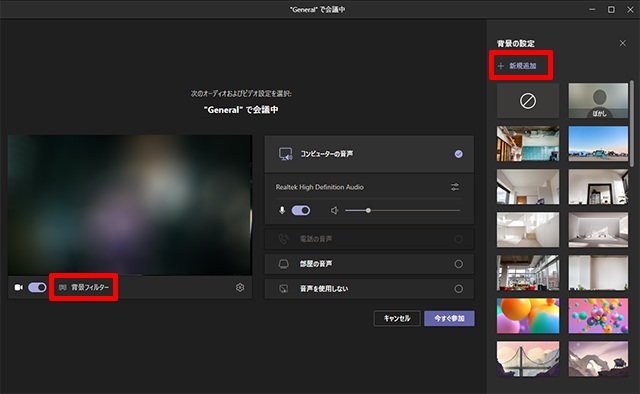
2020年4月10日にロールアウトを発表
突然の嬉しいニュースでした。
Custom backgrounds are now rolling out in @MicrosoftTeams. 😍🤯 pic.twitter.com/WlnYem2ZNP
— Microsoft 365 (@Microsoft365) April 10, 2020
実際にやってみた
会議参加前に設定する方法
▼赤枠のスイッチをオンにすれば背景を選択できます。
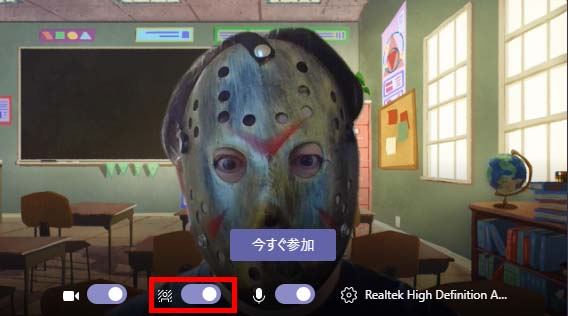
会議中に設定する方法
▼[・・・] – [背景効果を表示する]
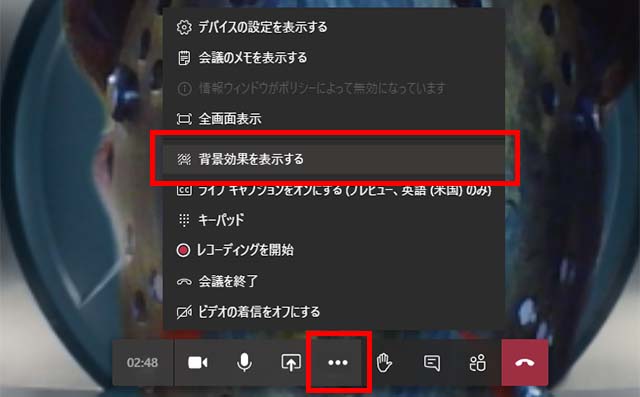
▼背景を選択 – [プレビュー]
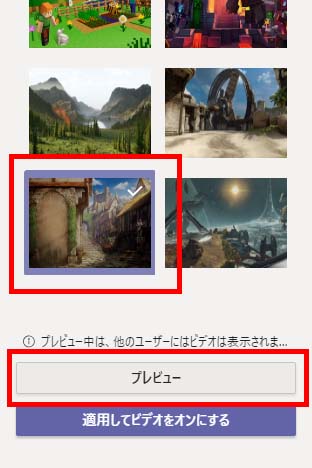
プレビューが不要の場合は、[適用してビデオをオンにする]で完了です。
▼プレビューを確認 – [適用してビデオをオンにする]
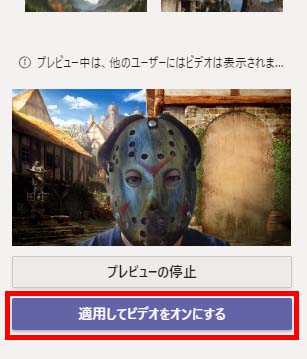
気に入らなかったら、他の背景を選択して再度プレビューしましょう。
▼設定されました
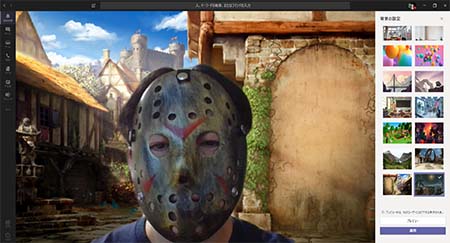
背景のバリエーション
▼現在用意されている背景です
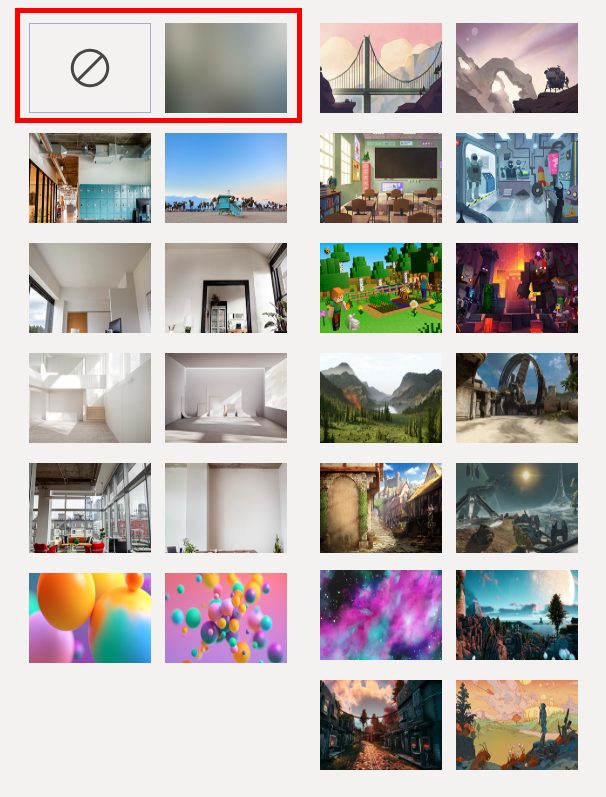
赤枠は従来からあるものです。ちなみに左側は無加工で、右側は背景をぼかす設定です。
Teamsのアプリ版しかできない
Web版にはこの機能はありません。
試してみたい方は無料版でOKですのでインストールしましょう。
表向きは好きな画像は設定できない
ごにょごにょすればいけますが、表向きは自分が用意した背景画像を設定することはできません。ただ、すぐに実装されそうな気がします。
ごにょごにょした
C:\Users\{ユーザー名}\AppData\Roaming\Microsoft\Teams\Backgrounds\Uploads
に画像ファイルを置けば背景画像として使用することができます。
AppDataは隠しフォルダです。
- PNG、JPEGのどちらでもOK
- サイズは1920×1080がおすすめ(既存の背景画像がそう)
隠しフォルダの表示方法
▼エクスプローラー – [表示] – [隠しファイル] にチェックを入れると表示されます
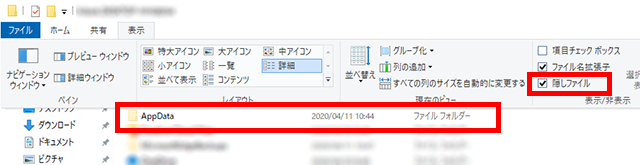
神羅ビルでリモートワーク
『FF7 リメイク』神羅ビルや蜜蜂の館など4種類のバーチャル背景が配布中。Web会議で活用しよう https://t.co/trOuSSPgSH pic.twitter.com/LRZzJz6dGd
— ファミ通.com (@famitsu) April 28, 2020
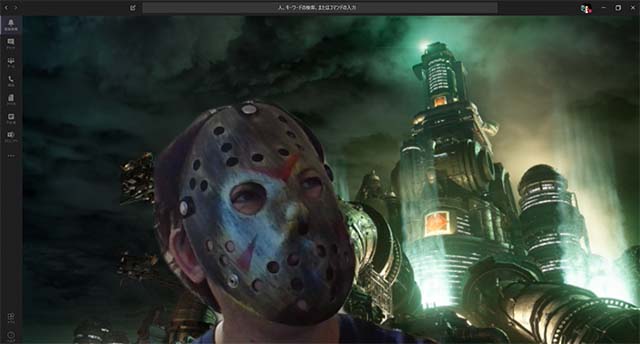
自分自身の表示は左右反転しますが、相手側には正常に表示されています。
